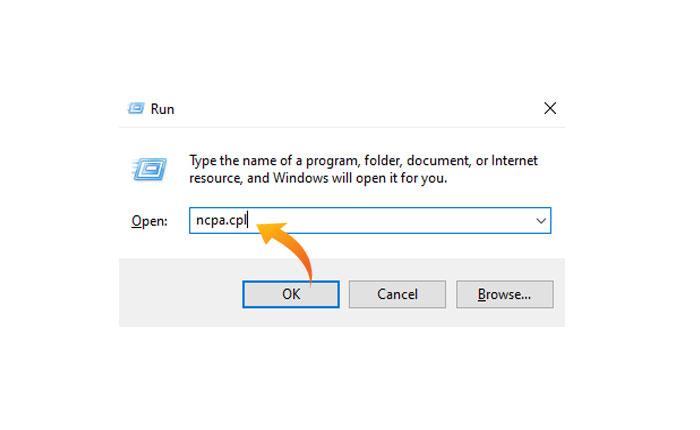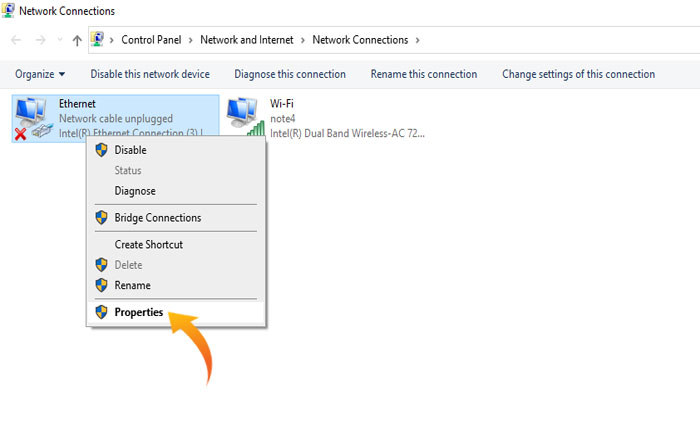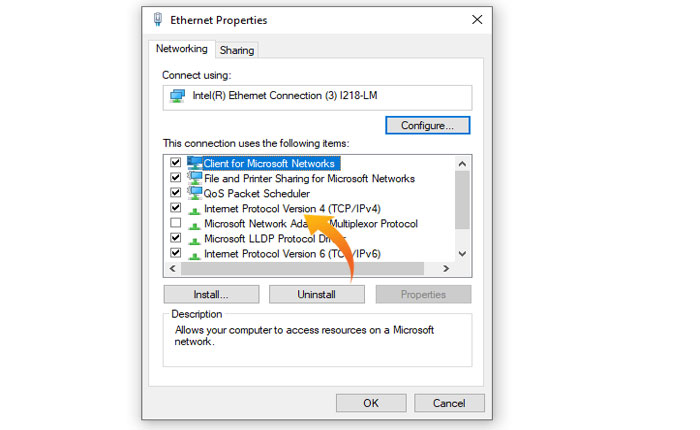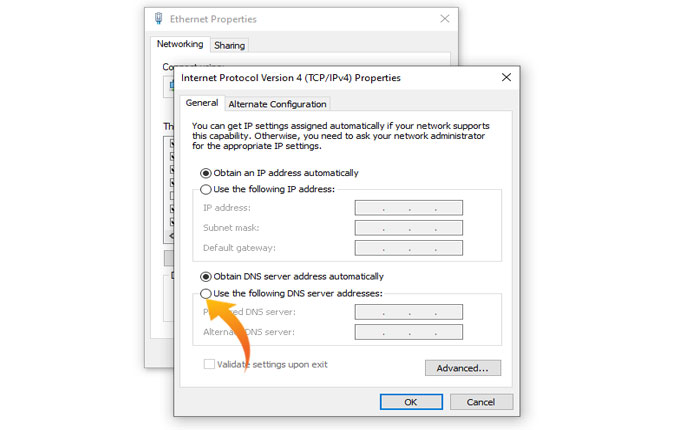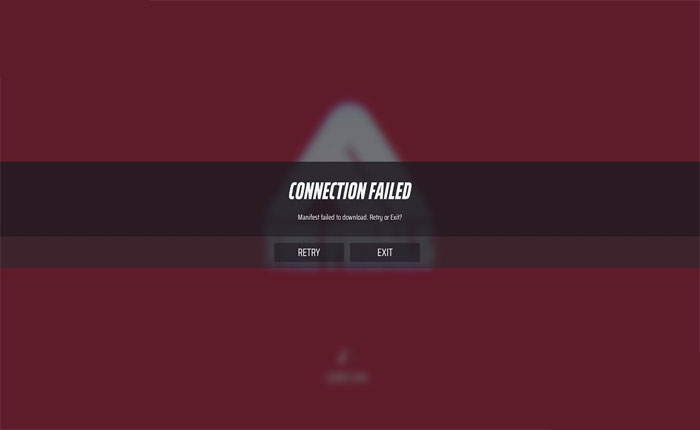
Ricevi l’errore “Connessione alle finali non riuscita” mentre provi a giocare? Se la tua risposta è SI allora sei nel posto giusto.
The Finals è un gioco sparatutto in prima persona free-to-play sviluppato e pubblicato dalla filiale di Nexon Embark Studios. Questo è un gioco popolare e milioni di giocatori giocano a questo gioco in tutto il mondo.
Come altri giochi sparatutto, The Finals non è immune da bug e glitch. Uno degli errori più comuni che molti giocatori riscontrano è l’errore di connessione di The Finals.
Questo messaggio di errore appare quando i giocatori tentano di entrare nel gioco. Se anche tu stai affrontando lo stesso problema, non preoccuparti, ti abbiamo coperto.
In questa guida imparerai cosa causa la visualizzazione dell’errore “Connessione a Finals non riuscita” e come risolverlo.
Quali sono le cause dell’errore “Connessione Finals non riuscita”?
Esistono diversi motivi che potrebbero causare la visualizzazione sullo schermo dell’errore “Connessione alle finali non riuscita”. Questi motivi includono:
- Server inattivo e in manutenzione.
- L’antivirus o il firewall installato nel sistema operativo potrebbe bloccare la connessione.
- File di gioco danneggiati o mancanti.
- Server DNS lento.
- Dati della cache DNS danneggiati.
- Problemi con la connessione Internet.
Leggi anche: Correzione dell’errore non riuscito del matchmaking delle finali (dicembre 2023) – RISOLTO
Come correggere l’errore “Connessione a Finals non riuscita”.
Se ricevi il messaggio “Connessione alle finali non riuscita”, puoi risolverlo utilizzando i metodi indicati di seguito.
Metodo 1: controlla lo stato del server
Puoi iniziare a risolvere l’errore “Connessione a Finals non riuscita” controllando lo stato del server. Per verificare lo stato del server puoi visitare il La pagina Twitter ufficiale della finale e controlla se ci sono messaggi relativi al server di gioco.
Se altri utenti hanno segnalato lo stesso problema, è necessario attendere finché i problemi nel server non verranno risolti. Se non ci sono problemi con il server, dovresti passare a un altro metodo.
Metodo 2: disabilitare l’antivirus
A volte riscontri problemi perché l’antivirus o il firewall del tuo dispositivo entra in conflitto con il gioco e blocca la connessione. Il software antivirus causa problemi soprattutto durante l’installazione del gioco o il download degli aggiornamenti.
Se non ci sono problemi con il server, dovresti provare a disabilitare temporaneamente l’antivirus o il firewall e verificare se ricevi ancora lo stesso errore oppure no.
Non menzioniamo i passaggi per disabilitare il software antivirus perché i metodi possono variare a seconda del software aziendale che stai utilizzando.
Metodo 3: verifica l’integrità dei file di gioco
Se disabilitare il software antivirus non fa molto per te, dovresti considerare di verificare l’integrità dei file di gioco. Ecco come puoi farlo su Steam:
- Apri il Vapore client e assicurati di accedere con il tuo account.
- Adesso vai al Biblioteca e trova Le finali gioco.
- Fare clic con il tasto destro sul gioco e selezionare Proprietà opzione.
- Qui vai al “File installati” e fare clic su “Verifica l’integrità dei file di giocopulsante “.
- Questo scansionerà i file del gioco e sostituirà i file danneggiati dal suo database.
- Questo è tutto.
Metodo 4: controlla la tua connessione Internet
È possibile che tu stia riscontrando questo errore a causa della connessione Internet lenta e instabile che causa l’errore di connessione.
In questo modo puoi controllare la tua connessione Internet e applicare i passaggi adeguati per la risoluzione dei problemi. Per verificare la connessione internet puoi utilizzare i tester di velocità internet.
Se trovi una connessione lenta e instabile, puoi risolverla riavviando il router WiFi. Se non funziona per te, dovresti contattare il tuo fornitore di servizi Internet e chiedere aiuto.
Metodo 5: modifica DNS
In genere, il server DNS consentito dal tuo provider di servizi Internet è lento e sovraccarico, il che causa vari problemi di connettività. In tal caso, puoi correggere l’errore di connessione non riuscita in The Final Game modificando il server DNS.
Puoi utilizzare qualsiasi server DNS pubblico fornito da Google o Amazon. Se non sai come cambiare il DNS puoi farlo seguendo i passaggi scritti di seguito:
- Sulla tastiera, premi il tasto Finestre+R chiavi da raccogliere per aprire il prompt Esegui.
- Un tipo di casella di testo
"ncpa.cpl"e colpire accedere.
- Si aprirà una finestra in cui fare clic con il pulsante destro del mouse su Internet e selezionare Proprietà opzione dal menu a discesa.
- Ora fai doppio clic su Protocollo Internet versione 4.
- Nella finestra pop-up controlla il file “Utilizza il seguente indirizzo server DNS” opzione.
- Come un Servizio primarior come 8.8.8.8.
- E Server secondario COME 8.8.4.4.
- Una volta terminato, fare clic OK.
Ora riavvia il dispositivo per applicare le modifiche e controlla se il problema è stato risolto o meno.
Metodo 6: svuota la cache DNS
Se ricevi ancora lo stesso errore, dovresti provare a svuotare i file della cache DNS. Per fare ciò, apri il prompt dei comandi ed esegui i seguenti comandi uno per uno:
ipconfig/flushdns
ipconfig/registerdns
ipconfig/release
ipconfig/renew
netsh winsock reset
netsh int ip reset
Una volta eseguiti tutti questi comandi, l’errore di connessione non riuscita nel gioco The Finals verrà risolto.